Modelos compatibles: Linksys serie WHW03, serie MXxxxx, serie MRxxxx.
Este artículo le guiará sobre cómo configurar un nodo secundario que está en los valores predeterminados de fábrica a un nodo secundario cableado.
Antes de empezar:
Asegúrese de tener lo siguiente listo:
Antes de empezar:
Asegúrese de tener lo siguiente listo:
- Su router principal Linksys (router conectado al módem) debe estar configurado y en línea
- Si el nodo secundario está actualmente configurado como nodo secundario inalámbrico, simplemente conecte un cable ethernet a uno de los puertos del nodo secundario y conecte el otro extremo al dispositivo de red dentro de su red o a un puerto LAN del router principal. Cambiará automáticamente de nodo secundario inalámbrico a nodo secundario con cable. No es necesario configurar nada.
- Necesitará un cable ethernet.
- Necesitará un ordenador para acceder a la interfaz web.
NOTA: Las imágenes y los pasos pueden variar dependiendo del modelo de su router. En este ejemplo, utilizaremos un modelo Linksys MX4200.
1. Conecte su ordenador a la red WiFi Linksys o conéctelo a un puerto LAN disponible en el router principal.
2. Inicie un navegador web. Introduzca la dirección IP del nodo padre en la barra de direcciones y pulse [INTRO]. La dirección IP por defecto es "https://192.168.1.1" o introduzca "myrouter.local".

3. Haga clic en la imagen del móvil para eludir la página de bloqueo.

4. En el campo Acceder al router, introduzca la contraseña de su router y haga clic en Sign In (Iniciar sesión).
IMPORTANTE: Si ha olvidado la contraseña, haga clic en Reset password (Restablecer la contraseña) para crear una nueva. Deberá introducir la Key (Clave) que se encuentra en la parte inferior del router principal (router Linksys conectado al módem) para poder restablecer la contraseña

1. Conecte su ordenador a la red WiFi Linksys o conéctelo a un puerto LAN disponible en el router principal.
2. Inicie un navegador web. Introduzca la dirección IP del nodo padre en la barra de direcciones y pulse [INTRO]. La dirección IP por defecto es "https://192.168.1.1" o introduzca "myrouter.local".
Si recibe un mensaje de error del navegador, siga estas instrucciones para evitarlo

3. Haga clic en la imagen del móvil para eludir la página de bloqueo.

4. En el campo Acceder al router, introduzca la contraseña de su router y haga clic en Sign In (Iniciar sesión).
IMPORTANTE: Si ha olvidado la contraseña, haga clic en Reset password (Restablecer la contraseña) para crear una nueva. Deberá introducir la Key (Clave) que se encuentra en la parte inferior del router principal (router Linksys conectado al módem) para poder restablecer la contraseña

5. En el panel de control, haga clic en el enlace CA en la parte inferior derecha.

6. En Router Settings (Configuración del router), haga clic en Connectivity (Conectividad).

7. Vaya a CA Router Setup (Configuración del router CA) y luego haga clic en Add Wired Child Nodes (Agregar nodos secundarios cableados).

6. En Router Settings (Configuración del router), haga clic en Connectivity (Conectividad).

7. Vaya a CA Router Setup (Configuración del router CA) y luego haga clic en Add Wired Child Nodes (Agregar nodos secundarios cableados).

8. Conecte el cable de alimentación al nodo secundario cableado y espere a que la luz se vuelva de color morado fijo.

Si la luz del nodo secundario es roja, mantenga pulsado el botón de reinicio de este nodo secundario durante unos 20 segundos para restablecer los valores predeterminados de fábrica. A continuación, espere a que la luz se vuelva de color púrpura sólido antes de ir al siguiente paso.
9. Conecte un cable ethernet desde el puerto de Internet del nodo secundario a un puerto LAN del router principal.
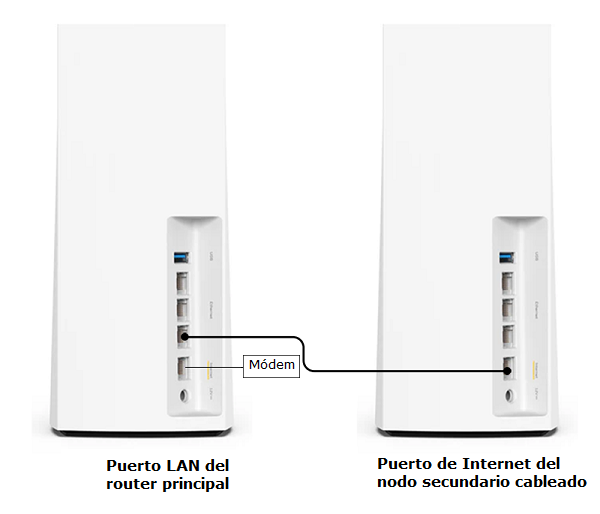
10. La luz del nodo secundario con cable empezará a parpadear una vez que se haya detectado el nodo con cable. Esto puede tardar unos 2 minutos.
11. Espere hasta que la luz del nodo secundario se vuelva azul fijo.

12. Cuando la luz del nodo secundario se vuelva azul fijo, haga clic en Done Adding Child Nodes (Listo de agregar nodos secundarios) y luego haga clic en OK o Apply (Aplicar).

13. Su nodo secundario cableado ya está listo para ser utilizado. Todos los puertos del nodo secundario, incluido el puerto de Internet, pueden utilizarse ahora como puertos LAN.
Más Información:
Adición de un nodo secundario a su sistema Linksys Velop Intelligent Mesh WiFi existente
Agregar un nodo secundario a un sistema Linksys Mesh existente




